win7桌面背景壁纸怎么换 详细教你更改win7桌面背景壁纸
更新时间:2021-08-31 13:45:00作者:mei
一般情况下,win7旗舰版桌面背景壁纸是默认设置好的,样式相对来说比较单一,部分网友就不喜欢默认的蓝色win7背景图,想改成了其他更能体现个性化的背景。但是win7桌面背景壁纸怎么换?操作步骤很简单,这里和大家介绍一下设置步骤。
具体方法如下:
1、打开自己的电脑,右键点击桌面,找到”个性化“按钮。
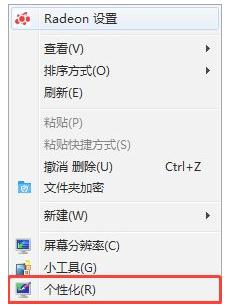
2、点击”个性化“按钮打开后,找到图中的桌面背景。
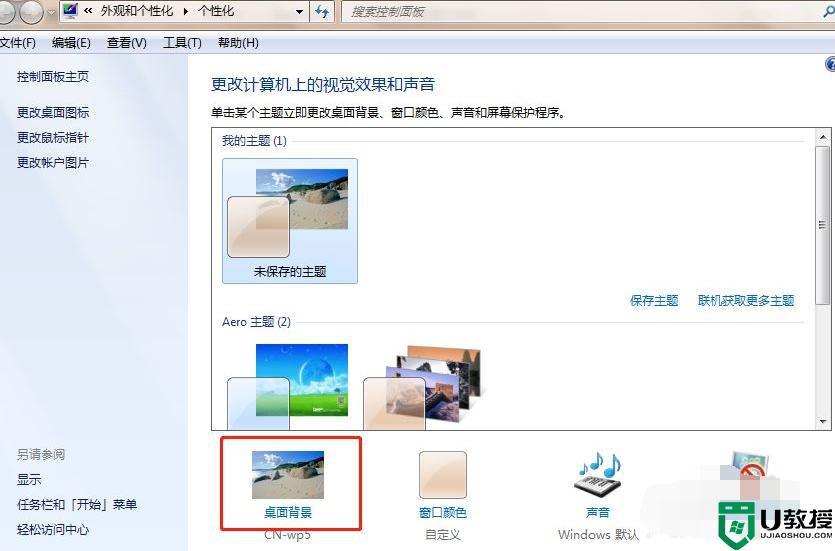
3、点击桌面背景,进入下图。
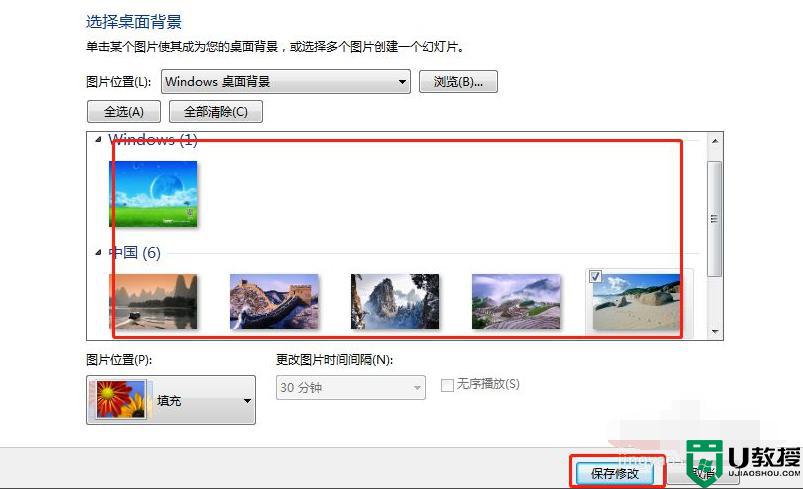
4、可以在中间选图位置选一些其它的图,看一下效果,选择下图中红框内的图。
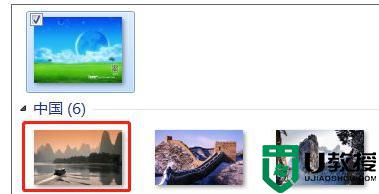
5、选择后,我们会发现自己电脑背景图出现了变化。
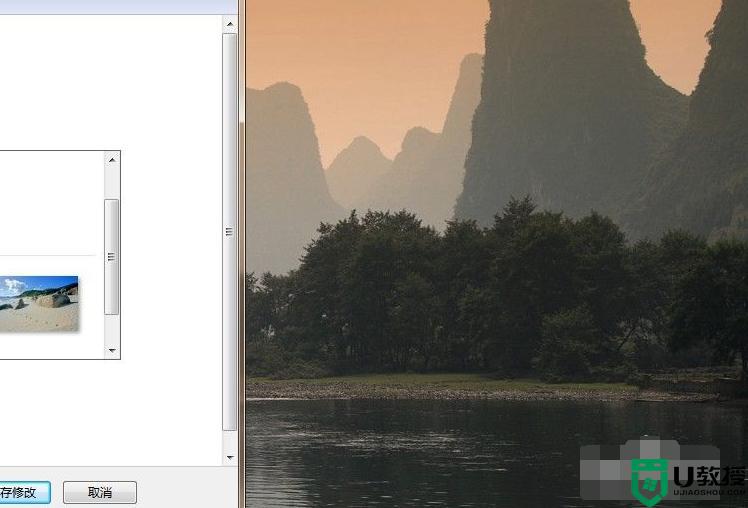
6、如果觉的这个图比较好看,那么可以点击修改即可,这样win7电脑桌面背景图就设置好了。
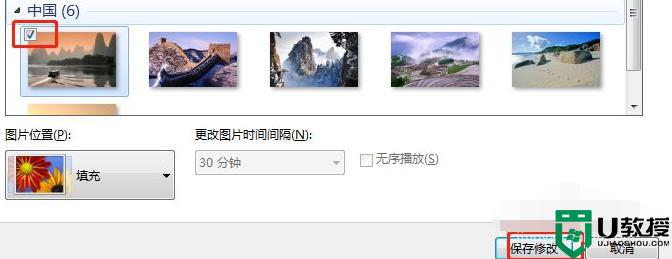
7、另外也可以选择自己喜欢的图片设置,比如在网上找了个其它好看的图。将图片放在相应位置,那么点击”浏览“按钮即可。
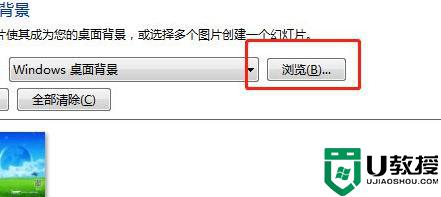
8、然后找到刚从网上下载下来的图片路径,点击图片载入选定即可设定电脑背景图。
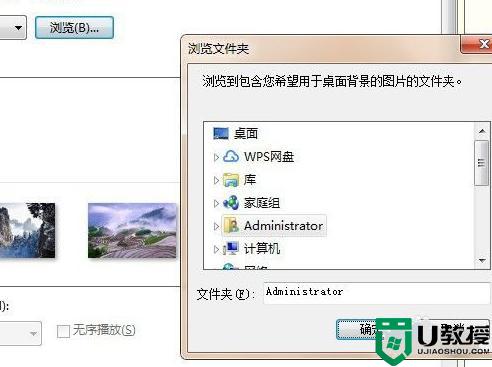
给自己win7电脑更换一个好看的桌面壁纸心情都变好了,用户可以选择自己喜欢的样式,感兴趣的快来试试。
win7桌面背景壁纸怎么换 详细教你更改win7桌面背景壁纸相关教程
- 如何换w7桌面背景 w7系统怎么换桌面壁纸
- win7重启壁纸背景黑屏怎么办 win7电脑桌面壁纸变黑屏怎么解决
- win7背景桌面不见了怎么办 win7背景桌面图片不见了如何恢复
- win7背景桌面设置方法 win7背景桌面怎么设置
- windows7怎么弄动态壁纸 win7桌面壁纸怎么设置动态壁纸
- 为什么win7只能改纯色背景 win7桌面背景只有纯色怎么办
- 如何更换win7系统欢迎界面背景 win7欢迎背景怎么修改
- win7背景变黑色怎么调整 win7桌面背景变成黑屏怎么恢复正常
- win7双屏不同的背景怎么设置 win7双屏幕如何单独设置桌面壁纸
- win7锁屏界面背景怎么设置 win7如何更换锁屏背景
- Win11怎么用U盘安装 Win11系统U盘安装教程
- Win10如何删除登录账号 Win10删除登录账号的方法
- win7系统分区教程
- win7共享打印机用户名和密码每次都要输入怎么办
- Win7连接不上网络错误代码651
- Win7防火墙提示“错误3:系统找不到指定路径”的解决措施
热门推荐
win7系统教程推荐
- 1 win7电脑定时开机怎么设置 win7系统设置定时开机方法
- 2 win7玩魔兽争霸3提示内存不足解决方法
- 3 最新可用的win7专业版激活码 win7专业版永久激活码合集2022
- 4 星际争霸win7全屏设置方法 星际争霸如何全屏win7
- 5 星际争霸win7打不开怎么回事 win7星际争霸无法启动如何处理
- 6 win7电脑截屏的快捷键是什么 win7电脑怎样截屏快捷键
- 7 win7怎么更改屏幕亮度 win7改屏幕亮度设置方法
- 8 win7管理员账户被停用怎么办 win7管理员账户被停用如何解决
- 9 win7如何清理c盘空间不影响系统 win7怎么清理c盘空间而不影响正常使用
- 10 win7显示内存不足怎么解决 win7经常显示内存不足怎么办

